 Computer-Tutorials
Computer-Tutorials
 Browser
Browser
 Warum kann der Maxthon Cloud Browser das komplette Video nicht erfolgreich herunterladen?
Warum kann der Maxthon Cloud Browser das komplette Video nicht erfolgreich herunterladen?
Warum kann der Maxthon Cloud Browser das komplette Video nicht erfolgreich herunterladen?
PHP-Redakteur Xinyi erklärt, warum der Maxthon Cloud Browser unvollständige Videos herunterlädt. Maxthon Cloud Browser ist ein leistungsstarker Browser, den viele Benutzer zum Herunterladen von Online-Videos verwenden. Allerdings kann es vorkommen, dass das heruntergeladene Video unvollständig erscheint, was viele Benutzer verwirrt. Dafür gibt es viele Gründe: Netzwerkprobleme, Servereinschränkungen oder Probleme mit der Videoquelle selbst. Wenn wir Maxthon Cloud Browser zum Herunterladen von Videos verwenden, können wir einige Lösungen ausprobieren, um dieses Problem zu lösen, z. B. den Download-Link ändern, die Netzwerkverbindung überprüfen usw. Ich hoffe, dass diese Methoden Ihnen helfen können, das Problem unvollständiger Video-Downloads im Maxthon Cloud Browser zu lösen.
So lösen Sie das Problem des unvollständigen Herunterladens von Videos vom Maxthon-Browser
1. Öffnen Sie das Webvideo mit Maxthon 5 Cloud Browser. Der Maxthon 5 Cloud-Browser erkennt die Videodatei automatisch und fordert zum Herunterladen auf.
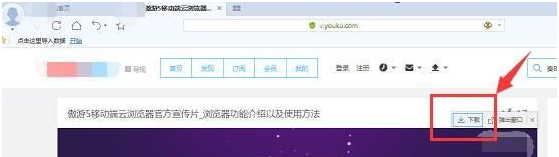
2. Klicken Sie auf „Download“ und wählen Sie „Alle speichern“
3. Überprüfen Sie dann das MP4-Format, klicken Sie auf „Speichern“ und fertig.
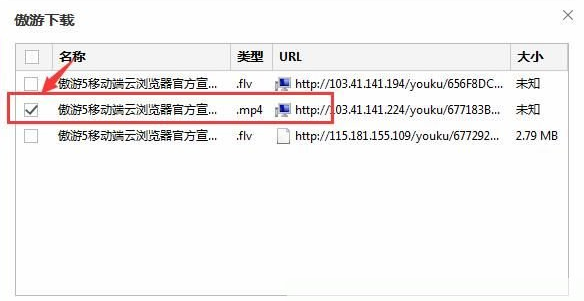
4. Das heruntergeladene Video wird automatisch auf dem Desktop Ihres Computers gespeichert.
Das obige ist der detaillierte Inhalt vonWarum kann der Maxthon Cloud Browser das komplette Video nicht erfolgreich herunterladen?. Für weitere Informationen folgen Sie bitte anderen verwandten Artikeln auf der PHP chinesischen Website!

Heiße KI -Werkzeuge

Undresser.AI Undress
KI-gestützte App zum Erstellen realistischer Aktfotos

AI Clothes Remover
Online-KI-Tool zum Entfernen von Kleidung aus Fotos.

Undress AI Tool
Ausziehbilder kostenlos

Clothoff.io
KI-Kleiderentferner

AI Hentai Generator
Erstellen Sie kostenlos Ai Hentai.

Heißer Artikel

Heiße Werkzeuge

Notepad++7.3.1
Einfach zu bedienender und kostenloser Code-Editor

SublimeText3 chinesische Version
Chinesische Version, sehr einfach zu bedienen

Senden Sie Studio 13.0.1
Leistungsstarke integrierte PHP-Entwicklungsumgebung

Dreamweaver CS6
Visuelle Webentwicklungstools

SublimeText3 Mac-Version
Codebearbeitungssoftware auf Gottesniveau (SublimeText3)

Heiße Themen
 1377
1377
 52
52
 Was tun, wenn bei Eureka Exchange ein Netzwerkfehler auftritt?
Jul 17, 2024 pm 04:25 PM
Was tun, wenn bei Eureka Exchange ein Netzwerkfehler auftritt?
Jul 17, 2024 pm 04:25 PM
Wenn ein Fehler im Netzwerk der EEX-Börse auftritt, können Sie ihn mit den folgenden Schritten beheben: Überprüfen Sie Ihre Internetverbindung. Browser-Cache leeren. Versuchen Sie es mit einem anderen Browser. Deaktivieren Sie Browser-Plugins. Kontaktieren Sie den Ouyi-Kundendienst.
 Warum kann ich mich nicht bei okx anmelden?
Jul 10, 2024 pm 05:33 PM
Warum kann ich mich nicht bei okx anmelden?
Jul 10, 2024 pm 05:33 PM
Zu den Gründen, warum sich OKX nicht anmelden kann, und seinen Lösungen gehören: Überprüfen Sie, ob die Netzwerkverbindung stabil ist, und versuchen Sie, zu einem anderen Netzwerk zu wechseln. Stellen Sie sicher, dass Benutzername und Passwort korrekt sind. Das Konto wurde möglicherweise aufgrund mehrfacher falscher Passworteingaben gesperrt. Bitte warten Sie eine gewisse Zeit, bevor Sie versuchen, sich erneut anzumelden. Leeren Sie den Cache und die Cookies Ihres Browsers und versuchen Sie, sich mit einem anderen Browser anzumelden. Möglicherweise werden an der Website Wartungsarbeiten durchgeführt. Bitte warten Sie, bis die Wartungsarbeiten abgeschlossen sind, und versuchen Sie es erneut. Konten können aufgrund von Verstößen gegen die Nutzungsbedingungen gesperrt oder deaktiviert werden. Bitte wenden Sie sich an den Kundendienst, um dies herauszufinden. Stellen Sie sicher, dass das Gerät die von OKX unterstützten Betriebssystem- und Geräteanforderungen erfüllt.
 Warum kann ich mich nicht bei der Bitget Wallet-Börse registrieren?
Sep 06, 2024 pm 03:34 PM
Warum kann ich mich nicht bei der Bitget Wallet-Börse registrieren?
Sep 06, 2024 pm 03:34 PM
Es gibt verschiedene Gründe dafür, dass Sie sich nicht für die BitgetWallet-Börse registrieren können, darunter Kontobeschränkungen, nicht unterstützte Regionen, Netzwerkprobleme, Systemwartung und technische Ausfälle. Um sich für die BitgetWallet-Börse zu registrieren, besuchen Sie bitte die offizielle Website, geben Sie die Informationen ein, stimmen Sie den Bedingungen zu, schließen Sie die Registrierung ab und bestätigen Sie Ihre Identität.
 Installationsanleitung für einen neu gekauften WLAN-Router (einfache und leicht verständliche Einrichtungsschritte)
May 09, 2024 pm 02:20 PM
Installationsanleitung für einen neu gekauften WLAN-Router (einfache und leicht verständliche Einrichtungsschritte)
May 09, 2024 pm 02:20 PM
Mit der Popularität des Internets ist WLAN zu einem unverzichtbaren Bestandteil unseres Lebens geworden. Sie verbessern Ihr Netzwerkerlebnis effektiv, indem Sie einen für Sie geeigneten WLAN-Router auswählen und ihn richtig installieren. Damit Sie ganz einfach ein stabiles und schnelles Heimnetzwerk aufbauen können, erhalten Sie in diesem Artikel eine detaillierte Einführung in das Installations-Tutorial eines neu erworbenen WLAN-Routers. 1: Vorbereitung: Überprüfen Sie zunächst die Integrität des von Ihnen gekauften WLAN-Routers. Überprüfen Sie vor Beginn der Installation, ob das Gerät intakt ist. Netzwerkkabel und anderes Zubehör sind vollständig und nicht beschädigt. Stellen Sie sicher, dass der Router und das Netzteil intakt sind. 2: Wählen Sie einen geeigneten Standort: Signalabdeckung und Hindernisse. Als Nächstes müssen Sie einen geeigneten Standort für die Platzierung des WLAN-Routers auswählen und die Integrität des Geräts bestätigen. Es wird empfohlen, leer zu wählen
 Warum kann ich mich nicht auf der offiziellen Website von MEXC (Matcha) anmelden?
Dec 07, 2024 am 10:50 AM
Warum kann ich mich nicht auf der offiziellen Website von MEXC (Matcha) anmelden?
Dec 07, 2024 am 10:50 AM
Der Grund dafür, dass Sie sich nicht auf der MEXC (Matcha)-Website anmelden können, können Netzwerkprobleme, Website-Wartung, Browserprobleme, Kontoprobleme oder andere Gründe sein. Zu den Lösungsschritten gehören die Überprüfung Ihrer Netzwerkverbindung, die Überprüfung von Website-Ankündigungen, die Aktualisierung Ihres Browsers, die Überprüfung Ihrer Anmeldeinformationen und die Kontaktaufnahme mit dem Kundendienst.
 Beim Anmelden mit okx kann kein Bestätigungscode empfangen werden
Jul 23, 2024 pm 10:43 PM
Beim Anmelden mit okx kann kein Bestätigungscode empfangen werden
Jul 23, 2024 pm 10:43 PM
Zu den Gründen, warum Sie den Bestätigungscode beim Anmelden bei OKX nicht erhalten können, gehören: Netzwerkprobleme, Probleme mit den Mobiltelefoneinstellungen, Unterbrechung des SMS-Dienstes, ausgelasteter Server und Einschränkungen bei der Anforderung von Bestätigungscodes. Die Lösungen lauten: Warten Sie mit einem erneuten Versuch, wechseln Sie das Netzwerk und wenden Sie sich an den Kundendienst.
 Anmeldung beim OEX-Konto nicht möglich
Jul 11, 2024 pm 05:30 PM
Anmeldung beim OEX-Konto nicht möglich
Jul 11, 2024 pm 05:30 PM
Gründe dafür, dass Sie sich nicht bei Ihrem EEX-Konto anmelden können, sind Netzwerkprobleme, Eingabefehler, Kontosperren und Geräteprobleme. Zu den Lösungen gehören das Leeren Ihres Browser-Cache, das Zurücksetzen Ihres Passworts und die Kontaktaufnahme mit dem Kundendienst.
 Die okx-Exchange-App kann nicht geöffnet werden
Jul 11, 2024 pm 04:34 PM
Die okx-Exchange-App kann nicht geöffnet werden
Jul 11, 2024 pm 04:34 PM
Gründe dafür, dass die OKX-Anwendung nicht geöffnet werden kann, können folgende sein: Netzwerkprobleme, Veralterung der Anwendung, Serverwartung, vorübergehende Störungen, Geräteprobleme, regionale Einschränkungen oder Sicherheitsprobleme. Vorschläge zur Fehlerbehebung: 1. Überprüfen Sie die Netzwerkverbindung. 3. Überprüfen Sie den Serverstatus. 5. Starten Sie das Gerät neu.



